文書番号:a50147
電源プランの HP Optimized について
HP Optimized は、電力消費とパフォーマンスのバランスが最適に設定された電源プランです。
HP Optimized は System Default Setting(システムデフォルト設定) ソフトウェアのインストールによって追加される電源プランです。
ここでは、System Default Setting(システムデフォルト設定) ソフトウェアのインストールとアンインストールについて説明します。
※System Default Setting(システムデフォルト設定)は、プリインストールされていますので、出荷時の電源プランは HP Optimized に設定されています。
System Default Setting(システムデフォルト設定)のインストール方法
- 下記 URL へアクセスしソフトウェアをダウンロードします。
ノートブック製品:
https://support.hp.com/jp-ja/drivers/laptops
デスクトップ製品:
https://support.hp.com/jp-ja/drivers/desktops - 「HPにお使いの製品を特定させる」をクリックするか、シリアル番号か製品名を入力し「送信」をクリックします。
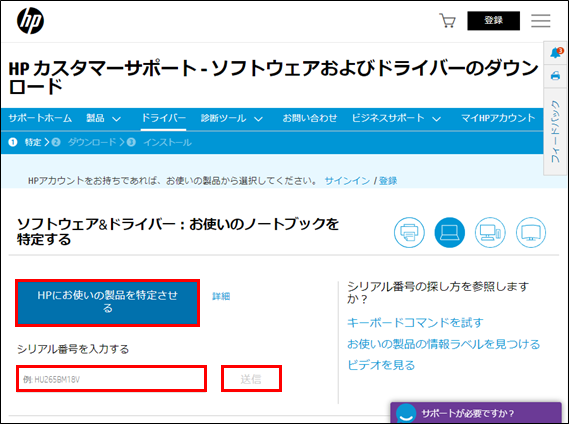
- オペレーティングシステムとバージョンを選択し、「送信」をクリックします。
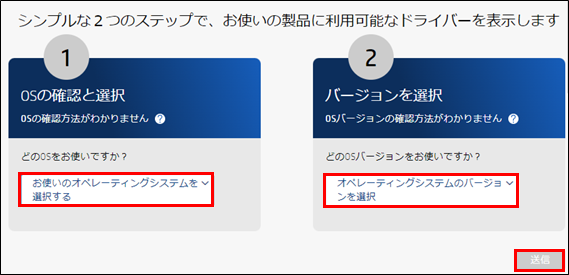
- すべてのドライバーから「ソフトウェア-対処方法」を展開し、「Microsoft Windows 10 用システムデフォルト設定」をダウンロードします。
※Windows 10 用と表記されていますが、Windows 10 と Windows 11 共通のドライバーです。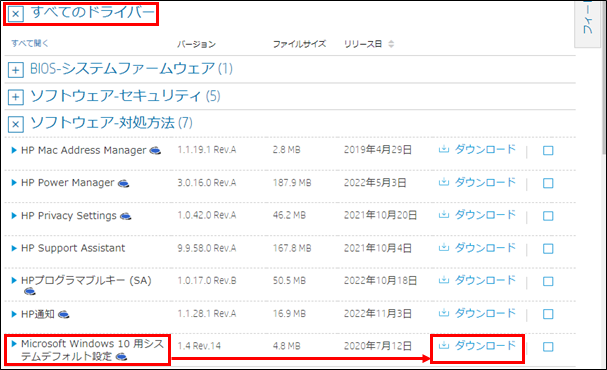
- ダウンロードおよびインストールアシスタントが表示されます。
「いいえ、手動でダウンロードとインストールを行います」を選択します。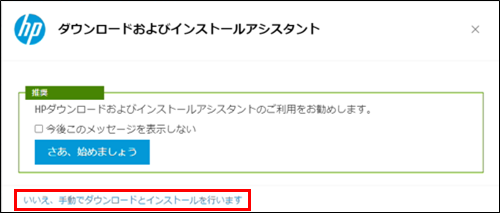
- ダウンロードが開始されます。完了したらファイルを開きます。
ユーザーアカウント制御が表示されたら「はい」をクリックします。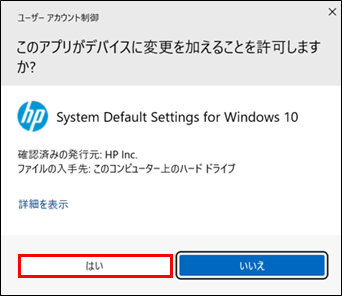
- プログラムが起動したら、「次へ」をクリックします。
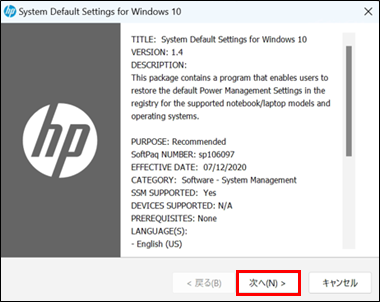
- License Agreement(ソフトウェア使用許諾契約)を確認の上、同意して「次へ」をクリックします。
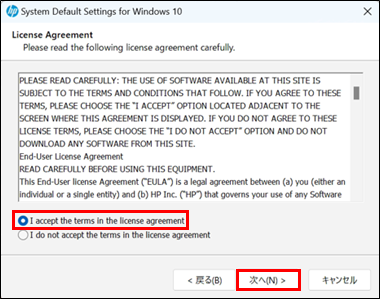
- ファイルの保存先を指定します。変更する場合は「Save files in folder」に任意のフォルダを指定して「次へ」をクリックします。
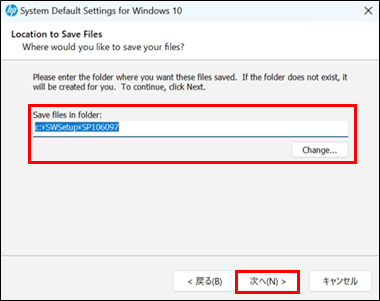
- ウィザードが起動したら、次へをクリックします。
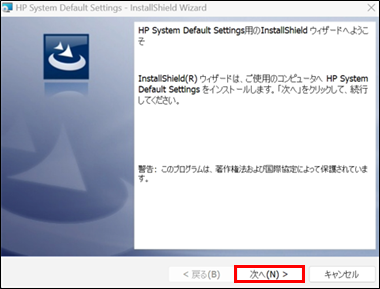
- 「インストール」をクリックします。
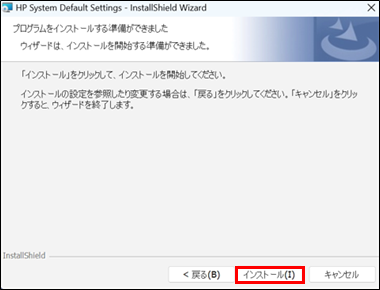
- インストールが完了するまでお待ちください。
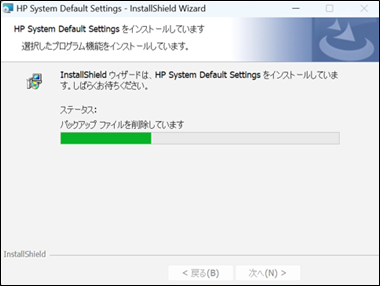
- 「完了」をクリックします。
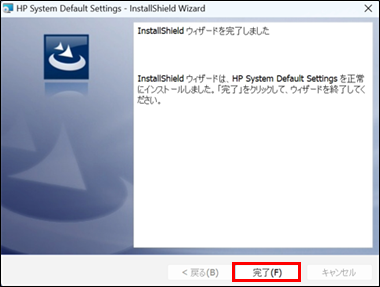
- 電源オプションの“電源プラン”に「HP Optimized」が追加されます。
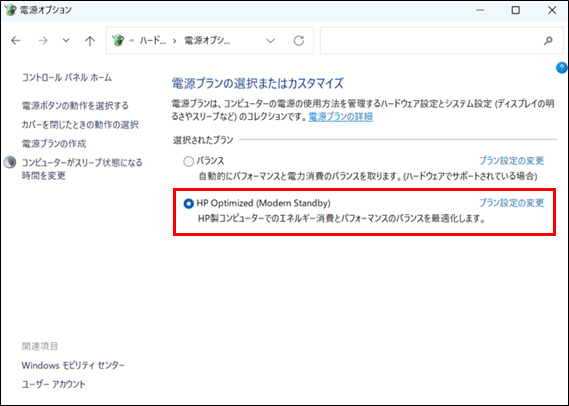
- インストールは以上です。
System Default Setting(システムデフォルト設定)のアンインストール方法
- 下記 URL へアクセスしソフトウェアをダウンロードします。
ノートブック製品:
https://support.hp.com/jp-ja/drivers/laptops
デスクトップ製品:
https://support.hp.com/jp-ja/drivers/desktops - 「HPにお使いの製品を特定させる」をクリックするか、シリアル番号か製品名を入力し「送信」をクリックします。
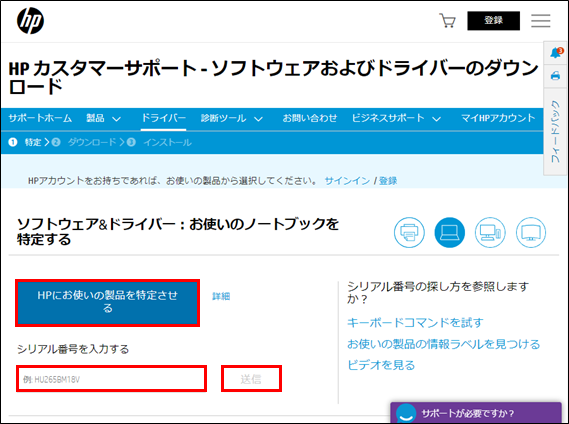
- オペレーティングシステムとバージョンを選択し、「送信」をクリックします。
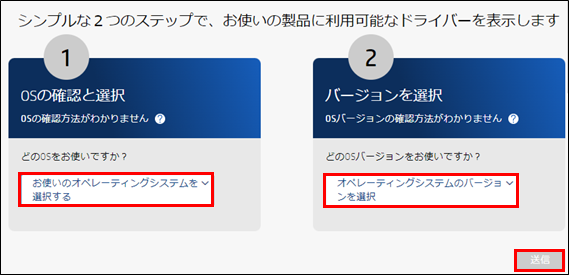
- すべてのドライバーから「ソフトウェア-対処方法」を展開し、「Microsoft Windows 10 用システムデフォルト設定」をダウンロードします。
※Windows 10 用と表記されていますが、Windows 10 と Windows 11 共通のドライバーです。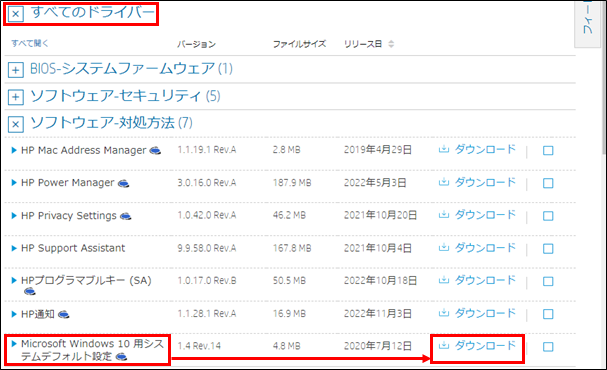
- ダウンロードおよびインストールアシスタントが表示されます。
「いいえ、手動でダウンロードとインストールを行います」を選択します。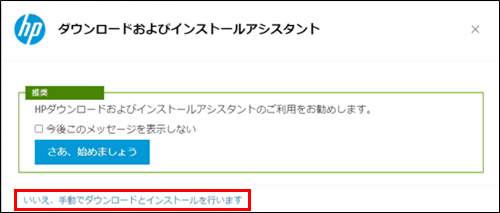
- ダウンロードが開始されます。完了したらファイルを開きます。
ユーザーアカウント制御が表示されたら「はい」をクリックします。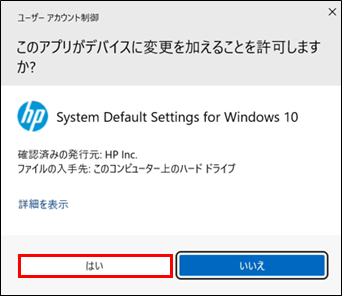
- プログラムが起動したら、「次へ」をクリックします。
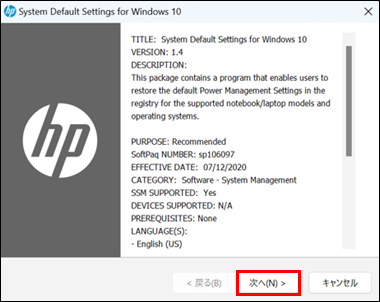
- License Agreement(ソフトウェア使用許諾契約)を確認の上、同意して「次へ」をクリックします。
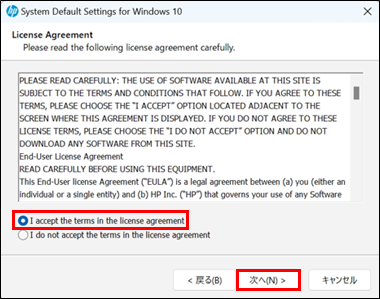
- ファイルの保存先を指定します。変更する場合は「Save files in folder」に任意のフォルダを指定して「次へ」をクリックします。
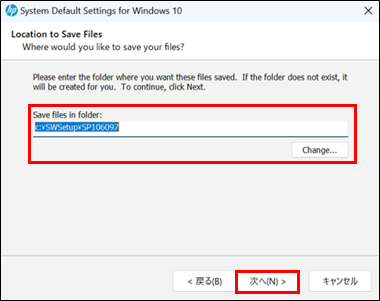
- ウィザードが起動したら、次へをクリックします。
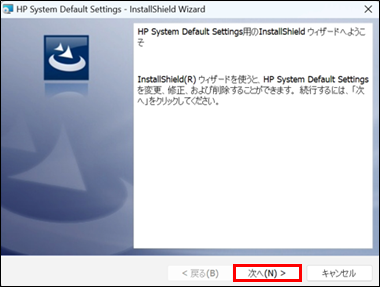
- 削除にチェックを入れ「次へ」をクリックします。

- 「削除」をクリックします。
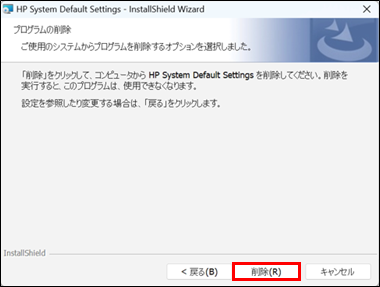
- アンインストールが完了するまでお待ちください。
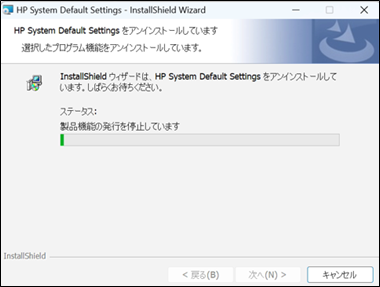
- 「完了」をクリックします。
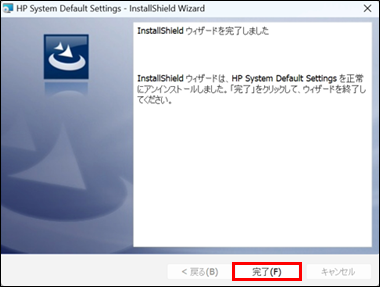
- 電源プランから「HP Optimized」が削除されます。
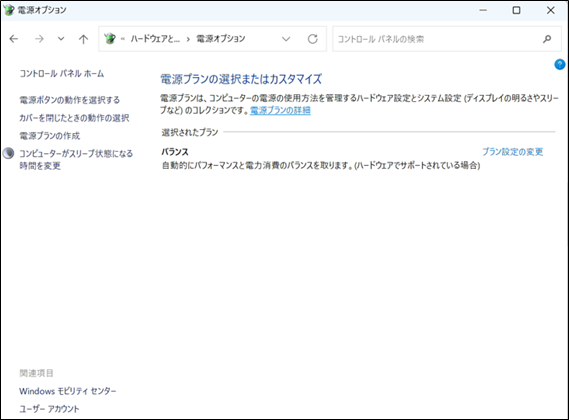
- アンインストールは以上です。